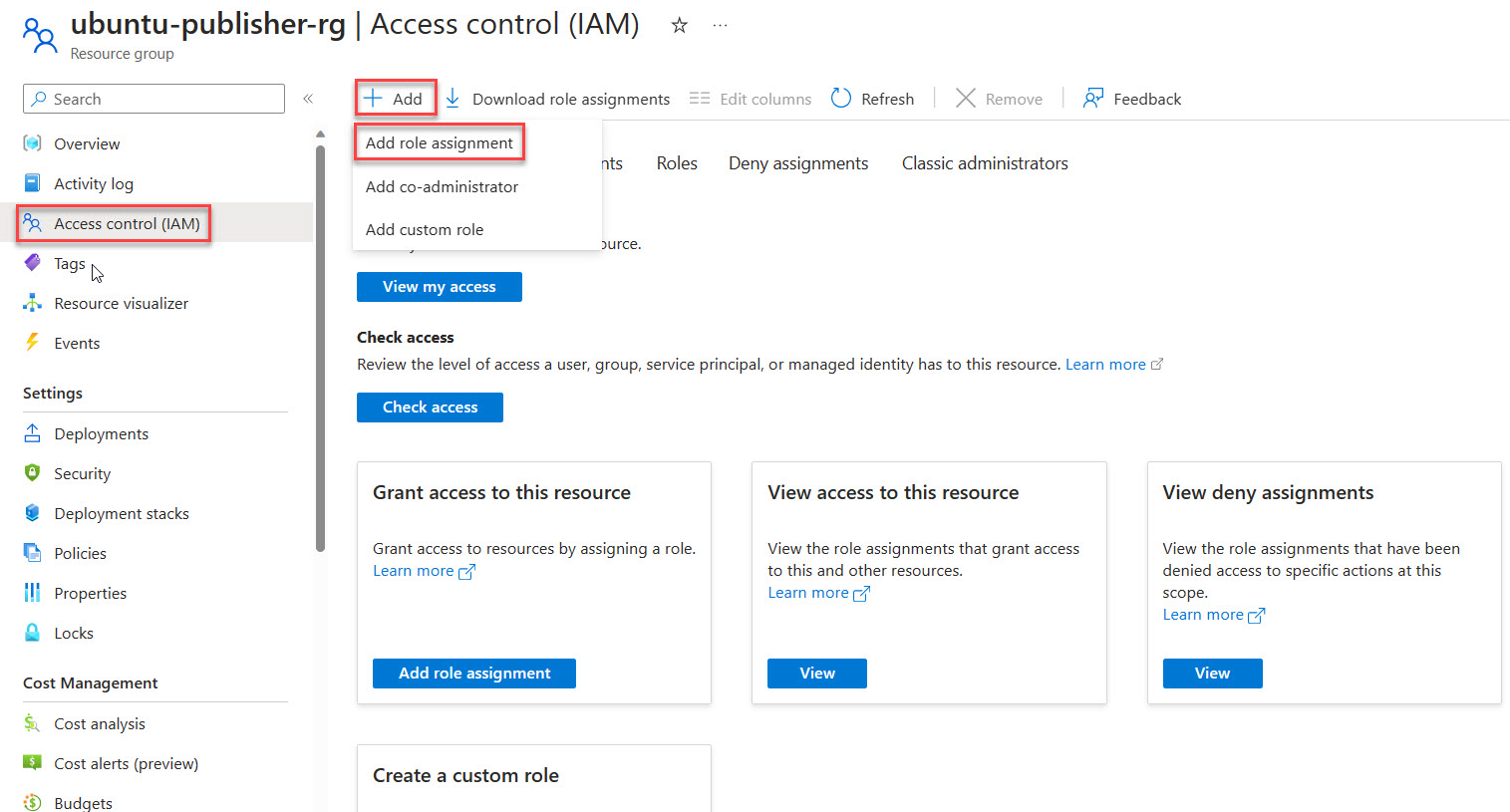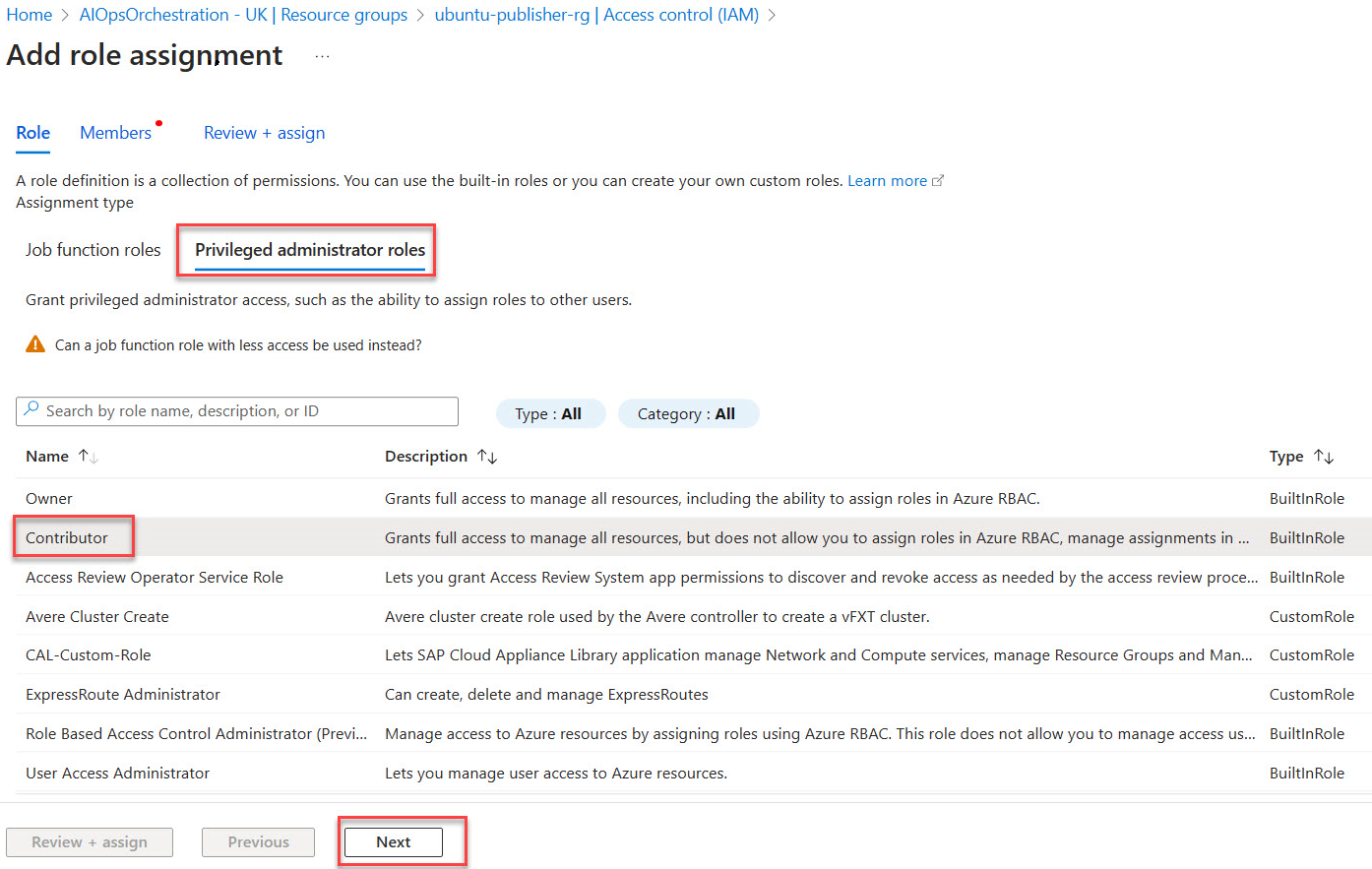Nota
L'accesso a questa pagina richiede l'autorizzazione. È possibile provare ad accedere o modificare le directory.
L'accesso a questa pagina richiede l'autorizzazione. È possibile provare a modificare le directory.
Questa guida introduttiva contiene le attività dei prerequisiti per Operatore e Funzione di rete virtualizzata (VNF). Anche se è possibile automatizzare queste attività all'interno di NSD (Network Service Definition), in questa guida introduttiva, le azioni vengono eseguite manualmente.
Distribuire i prerequisiti per la macchina virtuale
Seguire le azioni per Creare gruppi di risorse per i prerequisiti nella stessa area delle risorse del server di pubblicazione.
az loginSelezionare la sottoscrizione attiva usando l'ID sottoscrizione.
az account set --subscription "xxxxxxxx-xxxx-xxxx-xxxx-xxxxxxxxxxxx"Creare il gruppo di risorse.
az group create --name OperatorResourceGroup --location uksouthNota
Il gruppo di risorse creato qui viene usato per un'ulteriore distribuzione.
Salvare lo script Bicep seguente localmente come prerequisiti.bicep.
param location string = resourceGroup().location param vnetName string = 'ubuntu-vm-vnet' param vnetAddressPrefixes string param subnetName string = 'ubuntu-vm-subnet' param subnetAddressPrefix string param identityName string = 'identity-for-ubuntu-vm-sns' resource networkSecurityGroup 'Microsoft.Network/networkSecurityGroups@2022-05-01' ={ name: '${vnetName}-nsg' location: location } resource virtualNetwork 'Microsoft.Network/virtualNetworks@2019-11-01' = { name: vnetName location: location properties: { addressSpace: { addressPrefixes: [vnetAddressPrefixes] } subnets: [ { name: subnetName properties: { addressPrefix: subnetAddressPrefix networkSecurityGroup: { id:networkSecurityGroup.id } } } ] } } resource managedIdentity 'Microsoft.ManagedIdentity/userAssignedIdentities@2018-11-30' = { name: identityName location: location } output managedIdentityId string = managedIdentity.id output vnetId string = virtualNetwork.idSalvare il modello JSON seguente in locale come prerequisites.parameters.json.
{ "$schema": "https://schema.management.azure.com/schemas/2015-01-01/deploymentParameters.json#", "contentVersion": "1.0.0.0", "parameters": { "vnetAddressPrefixes": { "value": "10.0.0.0/24" }, "subnetAddressPrefix": { "value": "10.0.0.0/28" } } }Assicurarsi che gli script vengano salvati in locale.
Distribuire la rete virtuale
Avviare la distribuzione della rete virtuale. Immettere il comando seguente:
az deployment group create --name prerequisites --resource-group OperatorResourceGroup --template-file prerequisites.bicep --parameters prerequisites.parameters.jsonLo script crea una rete virtuale, un gruppo di sicurezza di rete e l'identità gestita.
Individuare l'ID risorsa per l'identità gestita
Accedere al portale di Azure: aprire un Web browser e accedere al portale di Azure (https://portal.azure.com/) usando le credenziali dell'account Azure.
Passare a Tutti i servizi: in Identità selezionare Identità gestite.
Individuare l'identità gestita: nell'elenco delle identità gestite individuare e selezionare quella denominata identity-for-ubuntu-vm-sns all'interno del gruppo di risorse. Si dovrebbe ora essere nella pagina di panoramica per l'identità gestita.
Individua ID: selezionare la sezione delle proprietà dell'identità gestita. Verranno visualizzate varie informazioni sull'identità. Cercare il campo ID.
Copia negli Appunti: selezionare il pulsante Copia o l'icona accanto all'ID risorsa.
Salva ID risorsa copiato: salvare l'ID risorsa copiato perché queste informazioni sono necessarie per i valori del gruppo di configurazione durante la creazione del servizio di rete del sito.
Individuare l'ID risorsa per la rete virtuale
Accedere al portale di Azure: aprire un Web browser e accedere al portale di Azure (https://portal.azure.com/) usando le credenziali dell'account Azure.
Passare a Reti virtuali: nel riquadro di spostamento a sinistra selezionare Reti virtuali.
Cercare reti virtuali: nell'elenco delle reti virtuali è possibile scorrere l'elenco o usare la barra di ricerca per trovare la rete virtuale ubuntu-vm-vnet.
Accesso alla rete virtuale: selezionare il nome della rete virtuale ubuntu-vm-vnet. Si dovrebbe ora essere nella pagina di panoramica per la rete virtuale.
Individua ID: selezionare la sezione delle proprietà della rete virtuale. Verranno visualizzate varie informazioni sull'identità. Cercare il campo ID risorsa.
Copia negli Appunti: selezionare il pulsante Copia o l'icona accanto all'ID risorsa per copiarlo negli Appunti.
Salva ID risorsa copiato: salvare l'ID risorsa copiato perché queste informazioni sono necessarie per i valori del gruppo di configurazione durante la creazione del servizio di rete del sito.
Aggiornare le autorizzazioni del servizio di rete del sito
Per eseguire questa attività, è necessario il ruolo "Amministratore accesso utenti" sul rispettivo gruppo di risorse. Nei passaggi precedenti è stata creata un'identità gestita con etichetta identity-for-ubuntu-vm-sns all'interno del gruppo di risorse di riferimento. Questa identità svolge un ruolo fondamentale nella distribuzione del servizio di rete del sito. (SNS). Concedere all'identità le autorizzazioni "Collaboratore" per le risorse pertinenti. Queste azioni facilitano la connessione della macchina virtuale (VM) alla rete virtuale. Tramite questa identità, il servizio di rete del sito (SNS) ottiene le autorizzazioni necessarie.
Nei passaggi precedenti è stata creata un'identità gestita con etichetta identity-for-nginx-ubuntu-vm-sns all'interno del gruppo di risorse di riferimento. Questa identità svolge un ruolo fondamentale nella distribuzione del servizio di rete del sito (SNS). Concedere all'identità le autorizzazioni "Collaboratore" per le risorse pertinenti. Queste azioni facilitano la distribuzione della funzione di rete virtuale e la connessione della macchina virtuale (VM) alla rete virtuale. Tramite questa identità, il servizio di rete del sito (SNS) ottiene le autorizzazioni necessarie.
Concedere il ruolo collaboratore alla rete virtuale all'identità gestita
Accedere al portale di Azure e aprire il gruppo di risorse creato in precedenza in questo caso OperatorResourceGroup.
Individuare e selezionare la rete virtuale denominata ubuntu-vm-vnet.
Nel menu laterale della rete virtuale selezionare Controllo di accesso (IAM).
Scegliere Aggiungi assegnazione di ruolo.
Nei ruoli di amministratore con privilegi, selezionare Collaboratore e quindi procedere con Avanti.
Selezionare Identità gestita.
Scegliere + Seleziona membri, quindi trovare e scegliere l'identità gestita assegnata dall'utente identity-for-ubuntu-vm-sns.
Selezionare Rivedi e assegna.
Concedere il ruolo collaboratore al gruppo di risorse del server di pubblicazione all'identità gestita
Accedere al portale di Azure e aprire il gruppo di risorse del server di pubblicazione creato durante la pubblicazione della definizione della funzione di rete, in questo caso ubuntu-publisher-rg.
Nel menu laterale del gruppo di risorse selezionare Controllo di accesso (IAM).
Scegliere Aggiungi assegnazione di ruolo.
Nei ruoli di amministratore con privilegi, selezionare Collaboratore e quindi procedere con Avanti.
Selezionare Identità gestita.
Scegliere + Seleziona membri, quindi trovare e scegliere l'identità gestita assegnata dall'utente identity-for-ubuntu-vm-sns.
Selezionare Rivedi e assegna.
Concedere il ruolo Operatore identità gestita a se stesso
Passare al portale di Azure e cercare Identità gestite.
Selezionare identity-for-ubuntu-vm-sns dall'elenco delle identità gestite.
Nel menu a sinistra selezionare Controllo di accesso (IAM).
Scegliere Aggiungi assegnazione di ruolo.
Selezionare il ruolo Operatore identità gestita e quindi procedere con Avanti.
Selezionare Identità gestita.
Selezionare + Seleziona membri e passare all'identità gestita assegnata dall'utente denominata identity-for-ubuntu-vm-sns e procedere con l'assegnazione.
Selezionare Rivedi e assegna.
Il completamento di tutte le attività descritte in questo articolo garantisce che il servizio di rete del sito disponga delle autorizzazioni necessarie per funzionare in modo efficace all'interno dell'ambiente Azure specificato.